plot颜色与数据科学:将数据洞察转化为引人入胜的可视化效果,赋能数据驱动的决策
发布时间: 2024-07-05 09:52:28 阅读量: 57 订阅数: 30 


R语言在数据可视化中的多维应用与代码实现
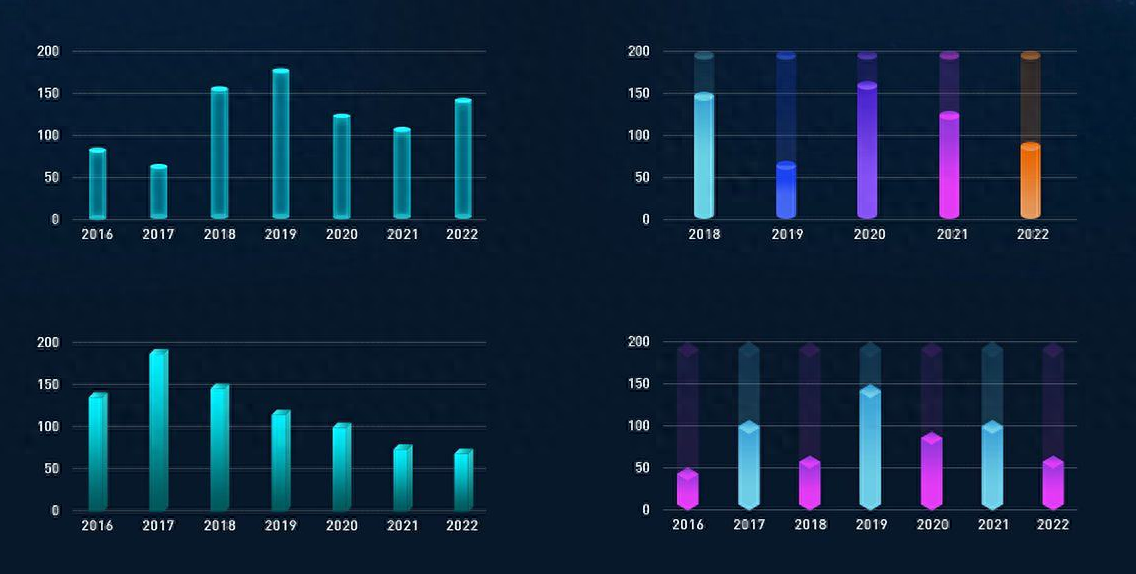
# 1. 数据可视化的重要性
数据可视化是一种将数据转换为图形表示形式的强大技术,它可以帮助我们快速识别模式、趋势和异常值。在当今数据驱动的世界中,数据可视化已成为一个必不可少的工具,因为它可以:
- **提高理解力:**图表和图形可以比文本或表格更直观地传达信息,从而提高对数据的理解。
- **发现见解:**通过可视化,我们可以识别隐藏的模式和趋势,从而获得对数据的宝贵见解。
- **支持决策制定:**数据可视化可以帮助决策者基于数据驱动的见解做出明智的决定。
# 2. Plotly库简介
### 2.1 Plotly的基本概念和功能
Plotly是一个开源的Python库,用于创建交互式、出版质量的数据可视化。它基于D3.js,一个流行的JavaScript库,用于数据可视化。Plotly提供了一个高级的API,使开发人员能够轻松创建各种类型的图表,包括折线图、散点图、柱状图、饼图、3D图表和地理图表。
Plotly的一个关键特性是其交互性。图表可以缩放、平移和旋转,允许用户从不同角度探索数据。此外,Plotly还支持工具提示、图例和自定义布局,使图表易于理解和美观。
### 2.2 Plotly的安装和使用
要安装Plotly,请使用以下命令:
```
pip install plotly
```
安装后,您可以导入Plotly并开始创建图表。以下是一个简单的示例,演示如何使用Plotly创建折线图:
```python
import plotly.express as px
# 创建一个数据框
df = px.data.gapminder().query("year == 2007")
# 创建折线图
fig = px.line(df, x="country", y="lifeExp", color="continent")
# 显示图表
fig.show()
```
在这个示例中,`px.line()`函数用于创建折线图,其中`x`参数指定x轴上的数据,`y`参数指定y轴上的数据,`color`参数指定每个数据点的颜色。`fig.show()`函数显示图表。
Plotly提供了广泛的文档和教程,帮助用户充分利用该库。官方网站(https://plotly.com/)提供了详细的API参考、示例和教程,使开发人员能够快速上手并创建复杂的图表。
# 3. Plotly基础图表
### 3.1 折线图和散点图
折线图和散点图是Plotly中最常用的图表类型,用于可视化连续数据。
**折线图**
折线图通过将数据点连接起来形成一条线来显示数据随时间或其他连续变量的变化。它们非常适合显示趋势和模式。
```python
import plotly.graph_objects as go
# 创建数据
x = [1, 2, 3, 4, 5]
y = [10, 20, 30, 40, 50]
# 创建折线图
fig = go.Figure()
fig.add_trace(go.Scatter(x=x, y=y, mode='lines'))
# 显示图表
fig.show()
```
**逻辑分析:**
* `go.Scatter`类用于创建散点图。
* `mode='lines'`参数指定绘制一条线来连接数据点。
* `x`和`y`参数指定数据点的x和y坐标。
**散点图**
散点图与折线图类似,但它们不连接数据点。相反,它们使用标记来表示每个数据点。散点图非常适合显示数据之间的关系。
```python
import plotly.graph_objects as go
# 创建数据
x = [1, 2, 3, 4, 5]
y = [10, 20, 30, 40, 50]
# 创建散点图
fig = go.Figure()
fig.add_trace(go.Scatter(x=x, y=y, mode='markers'))
# 显示图表
fig.show()
```
**逻辑分析:**
* `mode='markers'`参数指定绘制标记来表示数据点。
* 其他参数与折线图相同。
### 3.2 柱状图和条形图
柱状图和条形图用于可视化分类数据或离散数据。
**柱状图**
柱状图使用垂直条来表示数据,其中条的高度对应于数据值。它们非常适合比较不同类别的数据。
```python
import plotly.graph_objects as go
# 创建数据
categories = ['A', 'B', 'C', 'D', 'E']
values = [10, 20, 30, 40, 50]
# 创建柱状图
fig = go.Figure()
fig.add_trace(go.Bar(x=categories, y=values))
# 显示图表
fig.show()
```
**逻辑分析:**
* `go.Bar`类用于创建柱状图。
* `x`参数指定类别,而`y`参数指定数据值。
**条形图**
条形图与柱状图类似,但它们使用水平条来表示数据。它们非常适合比较不同类别的数据,尤其是在类别数量较多时。
```python
import plot
```
0
0





